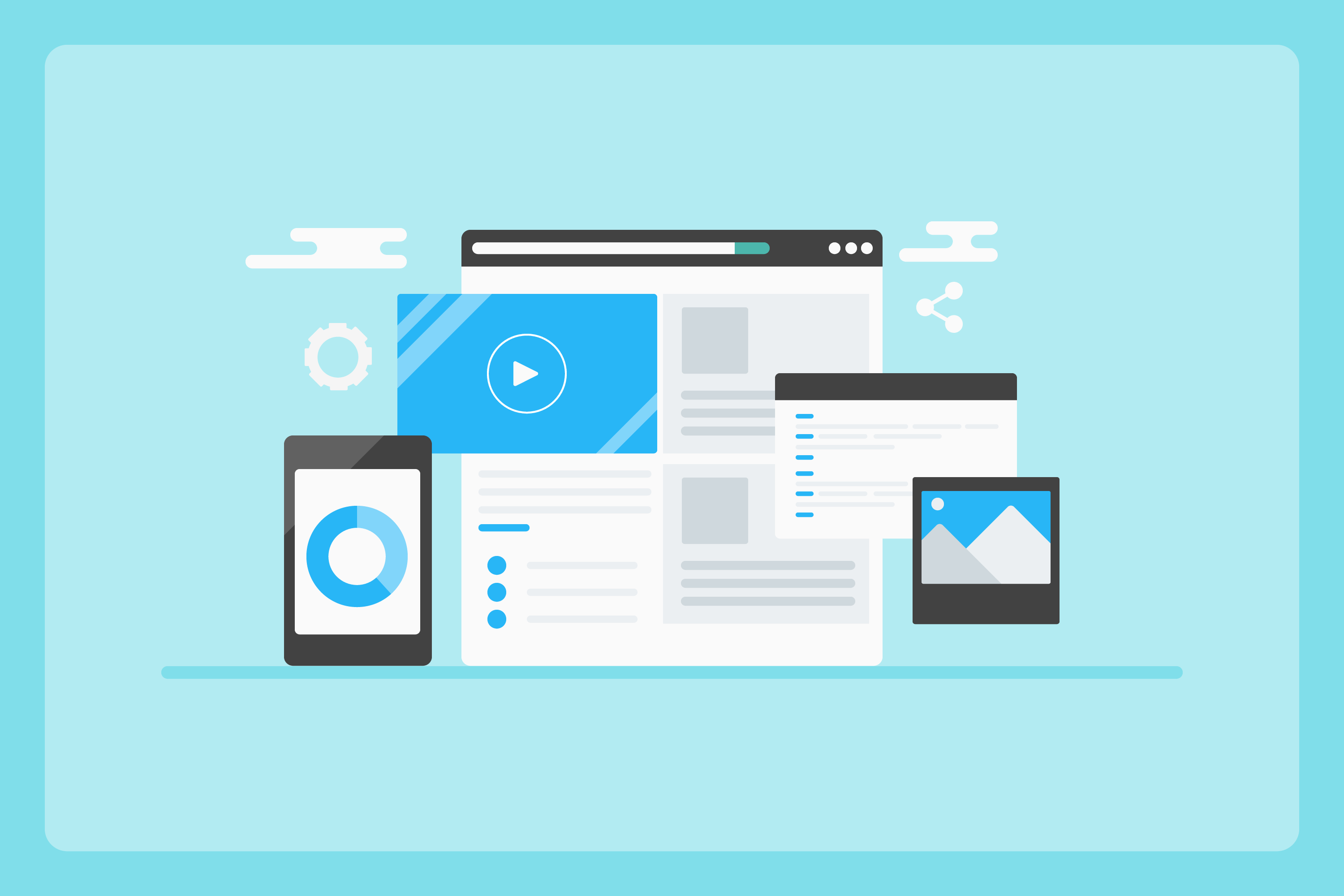WordPressでブログを作るにあたり、記事一覧を表示する方法が知りたい人は多いのではないでしょうか。記事一覧は、ユーザーの回遊率を上げることもできるので、設定しておくことがおすすめです。
今回はブログの記事一覧を作りたい人のために、手順を解説します。
WordPress (ワードプレス)の記事一覧についての基礎知識
記事一覧とは
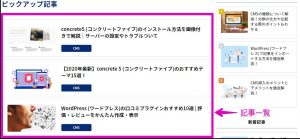
記事一覧とは、サイトにアップした記事が順番に並んだリストです。記事を象徴する画像であるサムネイルやタイトル、かんたんな説明のセットが続くので、読者は目当ての記事を探しやすくなります。
順番は投稿日が新しい、もしくは古い順に並べ替えることも可能です。他にも検索機能を使って、特定のキーワードが入っている記事のリストを表示するケースもあります。WordPressを使えば、記事リストの作成もシンプルな手順で設定が可能です。
画像は当サイトにおける記事リストで、サムネイルとタイトル、カテゴリーを示しています。
記事一覧ページを作るメリット
記事一覧を作れば、2つのメリットがあります。1つ目はユーザーが記事を探しやすくなることです。カテゴリーや人気記事、おすすめ記事などテーマを絞ってリストを作れば、ユーザーはためになる情報を探しやすくなるでしょう。
ウェブサイトの運営が長くなれば、記事などのコンテンツの数も多くなるので、リストとして情報を整理することも大切です。新旧を問わずさまざまな観点から記事をまとめてリストとして見せることで、ユーザーは目当ての情報を見つけやすくなります。
2つ目は回遊率のアップです。回遊率とはサイトにアクセスしたユーザーがとどまった時間や、読んだ記事の数などを評価する指標を意味します。記事リストから複数にアクセスするユーザーなら、そのぶん回遊率は高まり、サイトを好きになってくれるかもしれません。
ループとは
ループとは、記事のデータをリストなどで表示するための機能です。自動処理のメインループと、自身で条件を決めて記事を並べられるサブループに分かれています。
WordPressでは自動的にページを作る機能がありますが、有効活用をするにはループが欠かせません。メインとサブそれぞれに応じた使い方をマスターしましょう。
メインループ
メインループは、ユーザーが指定したURLなどの条件をベースに、必要なデータを自動的に取り出してくれるものです。記事だけではなくトップページ、カテゴリー、タグなどでも役立つので、編集時は積極的に使いましょう。以下のコードよりメインループを活用できます。
< ?php if(have_posts()): while(have_posts()): the_post(); ?>
~ループ内で表示させたい内容を記述~
< ?php endwhile; endif; ?>
以上の2行の間に、ループで出したい内容を示して記事を表示してもらうのが、メインループの使い方です。
「have_posts」で記事の有無を判定し、「while」よりあとにURLやコンテンツなどの出力対象を記述しましょう。最後にループ処理を終わらせられます。
WordPress list 2
管理画面の「設定」より「表示設定」へ向かうと、1ページあたりの最大投稿数を決められます。メインループで取り出せる記事の数も、ページあたりのものと一緒です。
サブループ
サブループは、WordPressのデータベースから対象記事を抽出条件を自力で決められます。記事の数やカテゴリーなどを決定すれば、リストにまとめたいと思ったものだけを持ってこられるので便利です。
型式は「WP_Query」「get_posts」「query_posts」の3つですが、このうち「query_posts」は非推奨なので注意してください。「WP_Query」 なら多くの情報量が取れて難しいデータ処理もクリアしやすいのでおすすめです。サブループのコードは以下のとおりになります。
< ?php $args = array(ここに出力する記事の条件を記述); $the_query = new WP_Query( $args ); while ( $the_query->have_posts() ) : $the_query->the_post(); ?>
-ループ内で表示させたい内容を記述-
< ?php endwhile; wp_reset_postdata(); ?>
出力記事条件を決められれば、希望にかなった記事を出してもらいやすくなります。ただしループが終わったら「wp_reset_postdata();」という記述で必ずリセットしましょう。次に使うループにまで影響がおよび、データの取り出しがうまくいかなくなるからです。
記事一覧の種類
全記事一覧
全記事一覧は、サイトにあるすべての記事をリストとして表示できます。いわばブログやサイトの「バックナンバー」でしょう。新しい順に記事を並べることで、読者にとってはサイトの方向性も分かります。
特にニュースなど速報性のある題材なら、全記事一覧を見るだけでも、最近何があったかがわかります。1ページあたりの表示数を絞ることで特定のページに直接飛びながら記事を探せるなど、ユーザーにとって便利になるでしょう。
カテゴリー別記事一覧
カテゴリーを作ることでサイトにアクセスした人が目当ての記事をみっつけやすくなります。ユーザーはカテゴリを指定するだけで当てはまる記事だけを一覧でチェックできます。
カテゴリーは階層化もできます。たとえば電化製品を紹介するブログなら、最初にメーカーのカテゴリーを作っておき、二次カテゴリーとして「冷蔵庫」や「テレビ」などの種類に分けられます。
以上から正確に記事をカテゴリー分けすることで、特定の情報を探したいユーザーに優しいサイト作りが可能です。
タグ別記事一覧
決まったタグに当てはまった記事だけの一覧も設定できます。タグは記事に関連するキーワードですが、カテゴリーのように階層化を前提としていません。しかし階層化に縛られないため、自由に言葉を設定できるメリットがあります。
複数のカテゴリーにわたる特定の記事の特徴を、1つの言葉でくくりたいときにタグが役立つでしょう。ユーザーへの認知次第では、タグによって記事探しがしやすいサイトを作れるかもしれません。
投稿日時別一覧
記事一覧は投稿日時別にも作れます。一般的なのが新しい順でしょう。最新の記事をリスト化させることで、サイト内の旬な情報がユーザーに伝わりやすくなります。
応用として、特定の期間だけに投稿した記事のリスト化も可能です。2019年2月~5月というようにユーザーが期間を絞れるなら、対象時期に投稿を受けた記事だけの一覧を見られます。投稿日だけでも運営者がさまざまな設定を済ませることで、訪問者にとっての情報の探しやすさにつながります。
WordPress (ワードプレス)の記事一覧を作る方法
どんな記事一覧ページを作るか考える
WordPressの記事一覧を作るには方向性が重要です。記事リストだけでもカテゴリーやタグ、投稿日などさまざまな要素が基準になりえます。サイトの構造次第では、複数のリスト作成も可能でしょう。
作りたい一覧によって、対応できるファイル名も変わってくるので、自身のサイトにとって読者の見やすいリストが何かを分析することが大切です。
目的に合うファイルを用意する
記事一覧の形式を決めたら、目的に合わせてファイルを用意してください。ファイル名は一覧の形式に合わせる必要があります。たとえば全記事のリストならarchive.php、カテゴリー別ならcategory.phpと決めてください。
テンプレート階層リファレンスより、形式にあったファイル名を確かめ、間違えないようにしましょう。
コードを書く
ループ部分
ループ部分は記事一覧の繰り返し処理を行う役割です。下記のコードを使って、リストのループ処理が進んでいます。
< ?php if ( have_posts() ) { while ( have_posts() ){ the_post(); } } ? >
if ( have_posts() )で該当の記事がないかを調べており、反応すればphpの繰り返し処理に使う関数としてwhileが働き、ループ処理につながります。
ループ処理中にはthe_post()も重要な役目を務めます。アクセス中の記事から次の記事データへ移るための関数だからです。the_post()のおかげで同一の記事が出てしまうという面倒な事態は避けられ、別の記事を確実に出力できます。
出力部分
出力部分は以下のコードです。
< article>
< h2>
< /h2>
< p>
< /p>
< /article>
コード内のphpは、データベースよりタイトルや本文を取得するのに大切です。リファレンスなどを確認すると、phpがタイトルや本文に対してどのようなコードで働いているかが分かります。
表示を確認する
準備したコードに従って、記事のリストが正確にできているかを確かめましょう。目当てのURLにアクセスすれば、異常がないかを見られます。
CSSを指定する
リストの素地ができていれば、CSSの指定を加えて完成です。
代表的な記事一覧のURLは以下のようになるので、正しい文字列を事前にチェックしましょう。
| 形式 | URL |
| 全記事一覧 | ルートURL |
| カテゴリー一覧 | ルートURL/category/カテゴリー名 |
| タグ一覧 | ルートのURL/tag/タグ名 |
| 月別一覧 | ルートURL/年/月 |
WordPress (ワードプレス)で記事一覧を表示させるためのプラグイン
Display Posts Shortcode
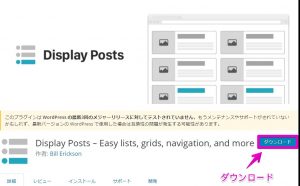
Display Posts Shortcodeは、PHPコードを書かずして記事一覧を組み込めるプラグインです。プログラミングを全く習っていない人でも使えるので、初めてのブログ作りに役立つでしょう。
単純なショートコードを書くだけで記事のリストを作れるので、入門プラグインとして期待できます。
List category posts
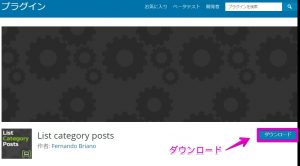
List category postsは、カテゴリーやタグ別の記事一覧を作るのに適したプラグインです。こちらもショートコードを使うだけで記事一覧を組み込めるのが強みで、初心者でも使いこなせるでしょう。
指定可能なパラメーターが幅広いこともポイントです。これから作ろうとしているサイトやブログへのこだわりが強くても、こちらでカバーできるでしょう。
WordPress (ワードプレス)の記事一覧まとめ
WordPressでは記事一覧を作れるだけでなく、形式もカテゴリー別や日付順などさまざまです。読者が情報を探しやすい環境を作るうえで、カテゴリーを決めながらの記事リスト作成は重要でしょう。
記事一覧を作るにはコードを使った作業が必要ですが、プラグイン次第ではショートコードだけで作れるケースもあります。以上からWordPressでは、シンプルな手順で記事一覧を作りやすいでしょう。